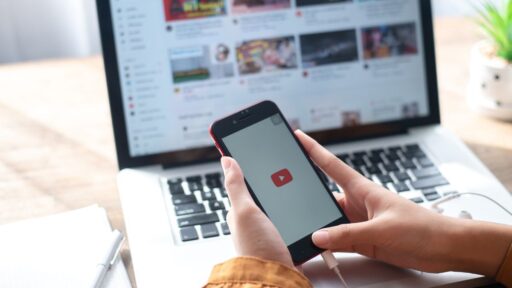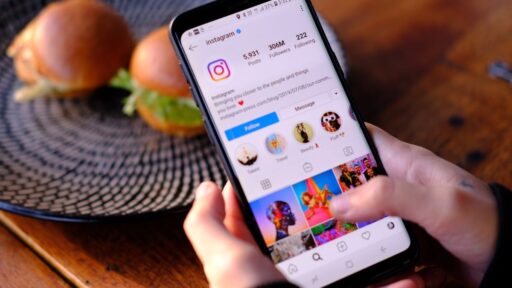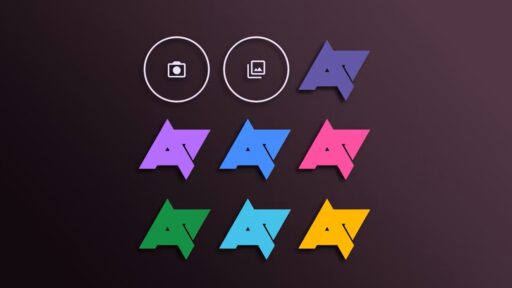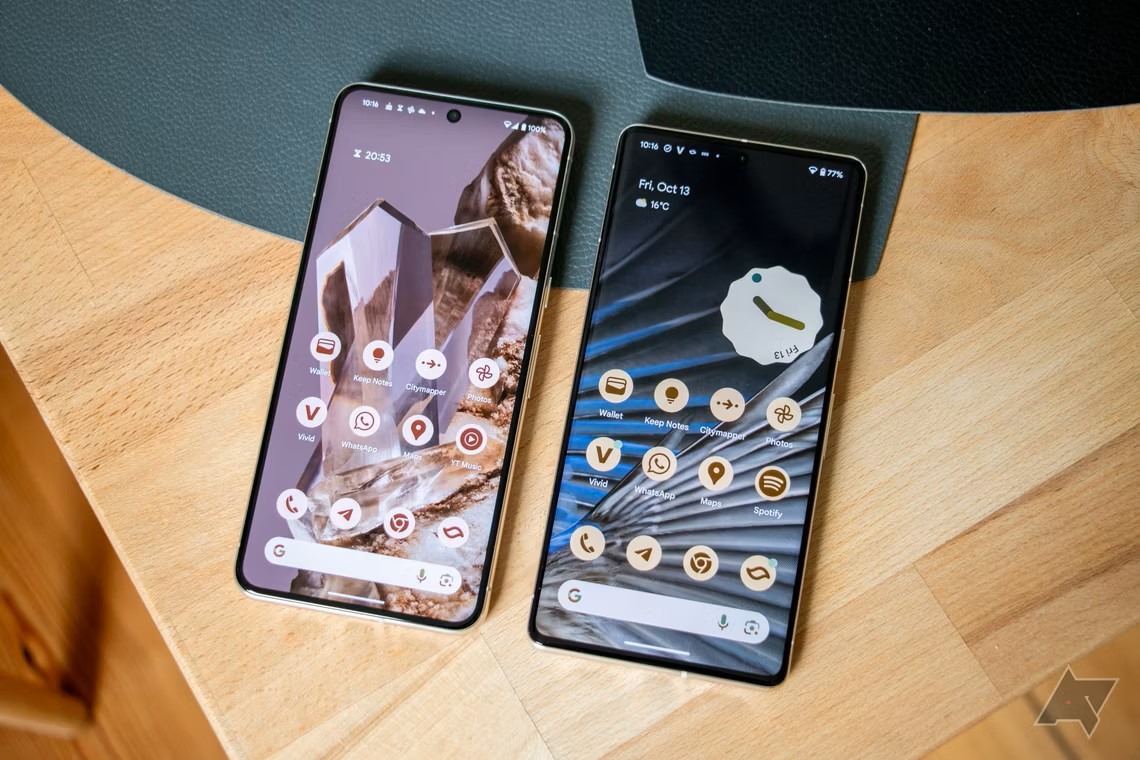
Smartphone telah menjadi bagian tak terpisahkan dari kehidupan kita, dan fungsi panggilan dan pesan menjadi hal yang sangat penting dalam kehidupan sehari-hari. Namun, seringkali kita mengabaikan masalah jaringan yang dapat mengakibatkan pesan “No Service” atau “SOS” pada smartphone Android kita. Artikel ini akan memberikan solusi lengkap dan langkah demi langkah untuk mengatasi masalah ini.
Mengapa Smartphone Android Anda Mengalami No Service?
Sebelum kita masuk ke solusi-solusi yang dapat membantu mengatasi masalah “No Service” atau “SOS” pada smartphone Android Anda, penting untuk memahami mengapa masalah ini dapat terjadi. Ada beberapa faktor yang dapat mempengaruhi koneksi jaringan pada smartphone Android Anda, dan kita tidak selalu dapat mengidentifikasi satu penyebab tunggal. Berikut adalah beberapa penyebab umum dari masalah ini:
1. Pengaturan Jaringan yang Salah
Pengaturan jaringan yang salah dapat menyebabkan smartphone Android Anda tidak dapat terhubung ke jaringan operator dengan benar. Hal ini dapat mengakibatkan pesan “No Service” atau “SOS” muncul.
2. Gangguan di Sisi Operator Lokal
Kadang-kadang, gangguan di sisi operator lokal dapat mengakibatkan masalah jaringan pada smartphone Anda. Hal ini terutama terjadi ketika operator sedang melakukan pemeliharaan atau menghadapi gangguan teknis.
3. Perangkat Lunak Sistem yang Bermasalah
Perangkat lunak sistem yang bermasalah pada smartphone Anda dapat mengganggu koneksi jaringan. Hal ini dapat terjadi setelah pembaruan sistem atau jika ada masalah dalam konfigurasi perangkat lunak.
4. Kartu SIM yang Rusak
Kartu SIM yang rusak atau tidak terpasang dengan benar juga dapat menjadi penyebab masalah jaringan. Ini bisa terjadi jika Anda secara tidak sengaja merusak kartu SIM atau jika kartu SIM tidak terpasang dengan benar.
5. Masalah Hardware
Meskipun lebih jarang terjadi, masalah hardware pada smartphone Anda, seperti antena yang rusak, juga dapat mengakibatkan masalah jaringan.
Sekarang bahwa kita telah memahami beberapa penyebab umum dari masalah “No Service” atau “SOS” pada smartphone Android, mari kita lihat solusi-solusi yang dapat membantu Anda mengatasi masalah ini.
1. Aktifkan dan Matikan Mode Pesawat
Salah satu solusi pertama yang dapat Anda coba adalah mengaktifkan dan kemudian mematikan Mode Pesawat pada smartphone Android Anda. Langkah-langkahnya adalah sebagai berikut:
- Buka menu notifikasi dengan menggeser layar ke bawah dari layar utama.
- Aktifkan Mode Pesawat dan biarkan aktif selama satu atau dua menit.
- Kemudian matikan Mode Pesawat.
Tindakan ini akan membantu mereset koneksi jaringan pada smartphone Anda dan dapat mengatasi masalah “No Service”. Namun, jika pesan tersebut masih muncul, lanjutkan ke langkah berikutnya.
2. Periksa Kartu SIM
Kadang-kadang, masalah jaringan dapat terjadi karena kartu SIM tidak terpasang dengan benar atau rusak. Berikut adalah langkah-langkah untuk memeriksa dan memasang kembali kartu SIM Anda:
- Matikan smartphone Anda.
- Gunakan alat pemancung kartu SIM atau benda tumpul lainnya untuk membuka slot kartu SIM.
- Hati-hati keluarkan kartu SIM dari slot.
- Periksa kartu SIM untuk memastikan tidak ada kerusakan fisik.
- Pasang kembali kartu SIM dengan benar ke dalam slot.
- Nyalakan kembali smartphone Anda dan periksa apakah pesan “No Service” masih muncul.
Jika Anda memiliki kartu SIM yang sudah berusia lama dan telah mengalami banyak pemakaian, pertimbangkan untuk menggantinya dengan kartu SIM yang baru. Kartu SIM yang sudah tua dapat mengalami kerusakan akibat penggunaan yang berkepanjangan.
3. Restart Smartphone Anda
Jika langkah-langkah sebelumnya belum memperbaiki masalah jaringan, Anda dapat mencoba merestart smartphone Anda. Berikut adalah langkah-langkahnya:
- Tekan dan tahan tombol daya (biasanya berada di sisi smartphone) sampai menu shutdown muncul.
- Pilih opsi “Restart” atau “Mulai Ulang” untuk memulai ulang smartphone Anda.
Restart dapat membantu membersihkan beberapa masalah sementara dalam sistem dan memperbaiki masalah jaringan. Jika pesan “No Service” masih muncul setelah restart, lanjutkan ke langkah berikutnya.
4. Pilih Provider Jaringan Secara Manual
Pada umumnya, smartphone Android Anda akan secara otomatis memilih provider jaringan yang tersedia. Namun, Anda juga memiliki opsi untuk memilih provider jaringan secara manual. Langkah-langkahnya adalah sebagai berikut:
- Buka menu “Pengaturan” pada smartphone Anda.
- Pilih opsi “Jaringan dan Internet”.
- Selanjutnya, pilih “Jaringan Seluler” atau “Jaringan Operator” (nama opsi dapat bervariasi tergantung pada versi Android Anda).
- Di bawah opsi “Jaringan Seluler” atau “Jaringan Operator”, Anda akan melihat opsi “Pilih Operator Jaringan” atau yang serupa.
- Pilih opsi tersebut dan pilih operator jaringan yang Anda inginkan.
Hal ini dapat membantu jika Anda berada di daerah dengan sinyal yang lemah dan ingin memilih operator yang lebih kuat. Namun, pastikan operator yang Anda pilih memiliki jangkauan di daerah Anda.
5. Periksa Aplikasi Sumber Tidak Dikenal
Beberapa pengguna mungkin mengunduh aplikasi dari sumber yang tidak dikenal atau tidak resmi. Aplikasi-aplikasi ini dapat mengganggu koneksi jaringan pada smartphone Anda. Untuk mengatasi masalah ini, ikuti langkah-langkah berikut:
- Buka menu “Pengaturan” pada smartphone Anda.
- Pilih opsi “Aplikasi” atau “Aplikasi & Pemberitahuan” (nama opsi dapat bervariasi tergantung pada versi Android Anda).
- Gulir ke bawah dan cari aplikasi yang tidak dikenal atau mencurigakan.
- Ketika Anda menemukan aplikasi tersebut, ketuk aplikasi tersebut.
- Pilih opsi “Uninstall” untuk menghapus aplikasi tersebut dari smartphone Anda.
Pastikan untuk hanya mengunduh aplikasi dari sumber yang resmi seperti Google Play Store untuk menghindari masalah jaringan yang disebabkan oleh aplikasi yang tidak sah.
6. Periksa Tipe Jaringan yang Dipilih
Pada beberapa smartphone, Anda dapat memilih tipe jaringan yang ingin digunakan. Misalnya, Anda dapat memilih antara jaringan 5G, LTE, atau 3G. Jika Anda berada di daerah di mana sinyal 5G tidak tersedia atau lemah, Anda dapat mengubah pengaturan jaringan. Langkah-langkahnya adalah sebagai berikut:
- Buka menu “Pengaturan” pada smartphone Anda.
- Pilih opsi “Jaringan dan Internet”.
- Selanjutnya, pilih “Jaringan Seluler” atau “Jaringan Operator”.
- Pilih opsi “Tipe Jaringan” atau “Mode Jaringan” (nama opsi dapat bervariasi tergantung pada versi Android Anda).
- Pilih tipe jaringan yang sesuai dengan daerah Anda, seperti LTE atau 3G.
Mengubah tipe jaringan dapat membantu jika Anda mengalami masalah dengan jaringan 5G yang tidak stabil atau tidak tersedia di daerah Anda.
7. Reset Pengaturan Jaringan
Jika Anda masih mengalami masalah jaringan, Anda dapat mencoba mereset pengaturan jaringan pada smartphone Anda. Ini akan mengembalikan pengaturan jaringan ke default dan dapat membantu memperbaiki masalah jaringan. Langkah-langkahnya adalah sebagai berikut:
- Buka menu “Pengaturan” pada smartphone Anda.
- Gulir ke bawah dan pilih opsi “Sistem” atau “Tentang Ponsel” (nama opsi dapat bervariasi tergantung pada versi Android Anda).
- Pilih opsi “Reset” atau “Reset Opsi”.
- Pilih opsi “Reset Pengaturan Jaringan” atau “Reset Jaringan Seluler”.
- Konfirmasi tindakan Anda dan biarkan smartphone Anda mereset pengaturan jaringan.
Setelah reset selesai, Anda mungkin perlu memasukkan kembali pengaturan jaringan seperti Wi-Fi dan kata sandi SIM.
8. Periksa Gangguan Operator
Ketika Anda mengalami masalah jaringan pada smartphone Android Anda, mungkin juga bergantung pada operator seluler yang Anda gunakan. Kadang-kadang, operator mengalami gangguan jaringan yang dapat memengaruhi semua pelanggan mereka. Untuk memeriksa apakah operator Anda mengalami gangguan, Anda dapat mengikuti langkah-langkah berikut:
- Buka peramban web pada smartphone Anda.
- Kunjungi situs web seperti “Downdetector” atau “Outage Report”.
- Cari operator seluler Anda dan lihat apakah ada laporan gangguan.
Jika banyak pengguna melaporkan masalah yang sama, kemungkinan besar ini adalah gangguan yang sedang dihadapi oleh operator seluler Anda. Dalam hal ini, Anda hanya perlu menunggu operator untuk memperbaiki masalahnya.
9. Bersihkan Cache Manajer Kartu SIM
Cache pada manajer kartu SIM Anda dapat mengumpulkan data yang tidak perlu dan mengganggu koneksi jaringan. Untuk membersihkan cache manajer kartu SIM, ikuti langkah-langkah ini:
- Buka menu “Pengaturan” pada smartphone Anda.
- Pilih opsi “Aplikasi” atau “Aplikasi & Pemberitahuan”.
- Gulir ke bawah dan temukan opsi “Manajer Kartu SIM” atau “Manajer SIM”.
- Ketuk opsi tersebut untuk membukanya.
- Pilih “Penyimpanan” atau “Penyimpanan dan Cache”.
- Ketuk “Hapus Cache” atau “Bersihkan Cache”.
Setelah membersihkan cache manajer kartu SIM, periksa apakah masalah jaringan sudah teratasi.
10. Periksa ESN atau IMEI yang Rusak
Jika Anda memiliki masalah jaringan yang persisten dan tidak dapat diatasi dengan langkah-langkah sebelumnya, ada kemungkinan ESN (Electronic Serial Number) atau IMEI (International Mobile Equipment Identity) Anda mengalami masalah. ESN dan IMEI adalah identifikasi unik untuk setiap smartphone.
ESN atau IMEI Anda dapat diblokir oleh operator seluler jika ponsel tersebut dicuri atau terlibat dalam aktivitas ilegal. Jika Anda memiliki keraguan tentang status ESN atau IMEI Anda, Anda dapat menghubungi operator seluler Anda untuk memeriksanya.
Jika ESN atau IMEI Anda diblokir dengan tidak sah, Anda harus menghubungi operator seluler Anda untuk mengatasi masalah ini. Mereka dapat membantu Anda membuka blokir dan memulihkan koneksi jaringan Anda.
11. Perbarui Perangkat Android Anda
Terakhir, jika Anda masih mengalami masalah jaringan pada smartphone Android Anda, ada kemungkinan masalah ini terkait dengan perangkat lunak sistem. Pembaruan perangkat lunak dapat mengatasi masalah ini. Untuk memeriksa pembaruan perangkat lunak, ikuti langkah-langkah ini:
- Buka menu “Pengaturan” pada smartphone Anda.
- Pilih opsi “Sistem” atau “Tentang Ponsel” (nama opsi dapat bervariasi tergantung pada versi Android Anda).
- Pilih opsi “Pembaruan Perangkat Lunak” atau “System Update”.
- Jika pembaruan tersedia, ikuti petunjuk untuk mengunduh dan menginstal pembaruan.
Pembaruan perangkat lunak dapat memperbaiki masalah jaringan yang disebabkan oleh perangkat lunak sistem yang bermasalah.
Kesimpulan
Masalah “No Service” atau “SOS” pada smartphone Android Anda dapat sangat mengganggu, tetapi dengan mengikuti langkah-langkah di atas, Anda dapat mencoba untuk mengatasi masalah ini sendiri. Langkah-langkah di atas sebagian besar dapat membantu memperbaiki masalah jaringan pada smartphone Android Anda. Namun, jika setelah mencoba semua solusi di atas Anda masih menghadapi masalah “No Service” atau “SOS”, maka mungkin saatnya untuk mempertimbangkan untuk menghubungi layanan dukungan pelanggan dari operator seluler Anda atau mengunjungi pusat layanan resmi.